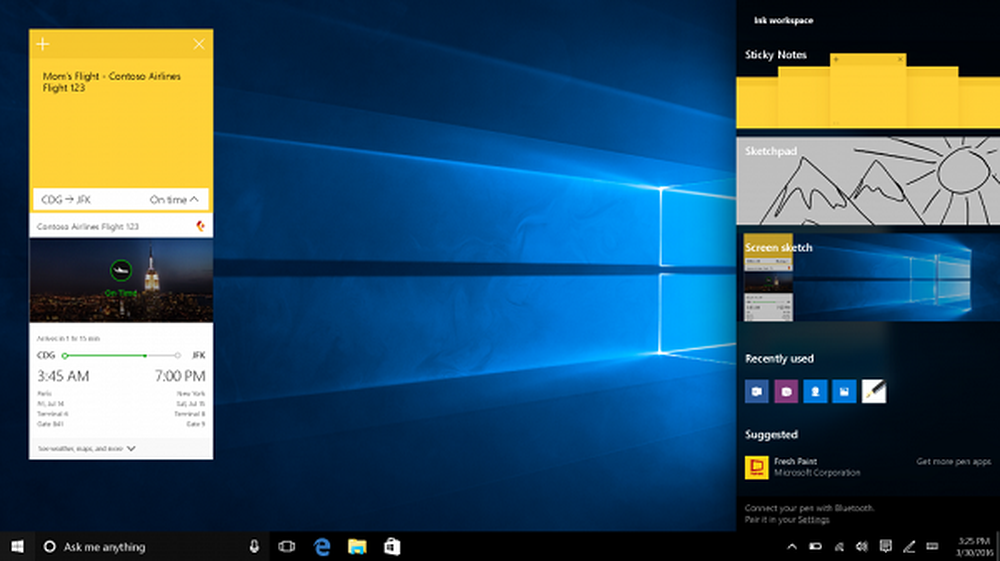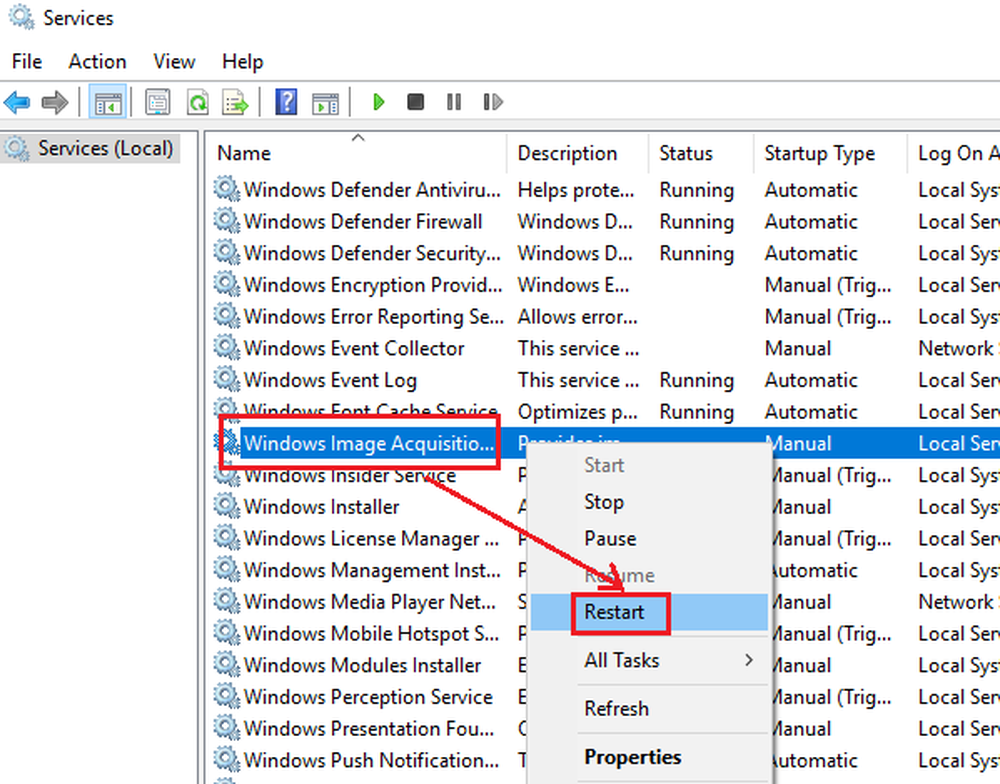Windows Home Server Cum să eliminați un hard disk extern
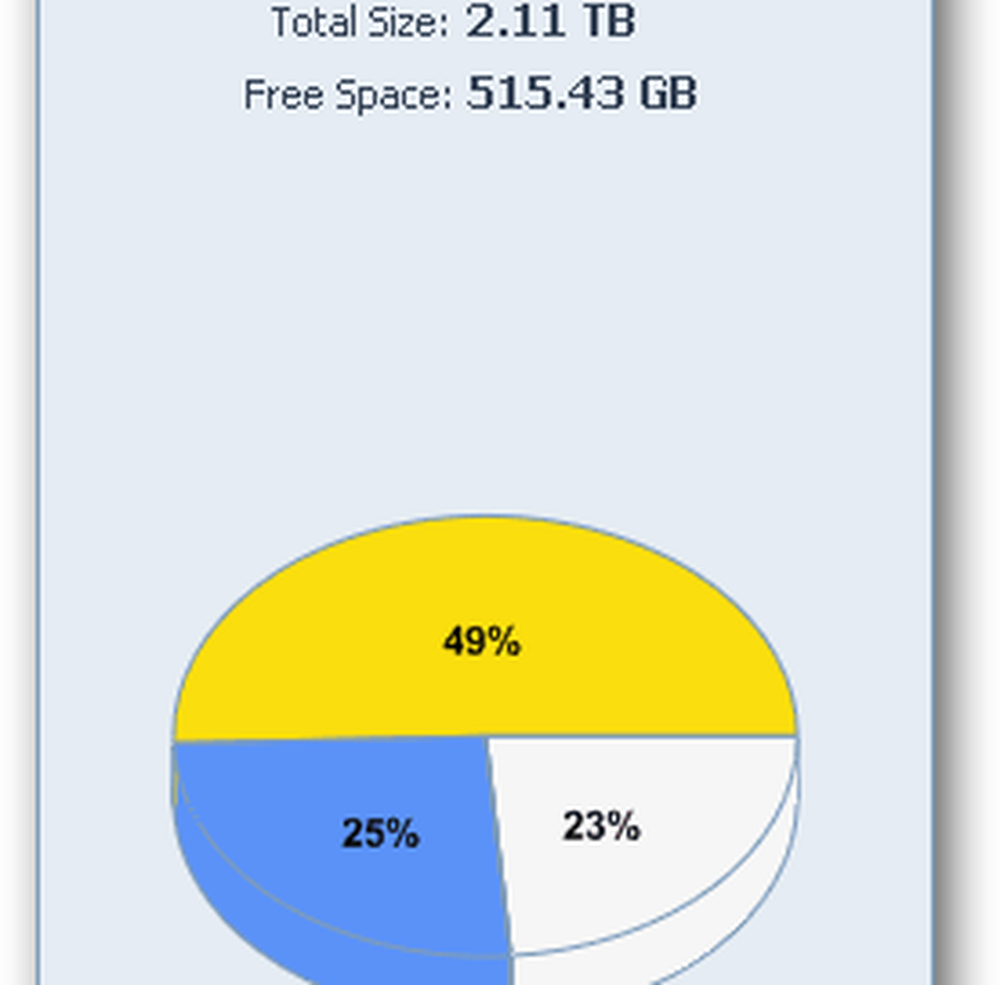
Mai întâi, deschideți Consola WHS de pe orice PC din rețeaua dvs. de domiciliu. Faceți clic pe fila Stocare server. Din listă, faceți clic dreapta pe unitate. Selectați Eliminare.

Execută Expertul pentru eliminarea unui hard disk. Faceți clic pe Următorul.

Acum, WHS va determina dacă există suficient spațiu disponibil pentru a copia datele din unitate către celelalte pe care le aveți în bazinul de stocare.
Dacă nu aveți spațiu suficient, va trebui să adăugați o altă unitate pe serverul dvs..

Din fericire, am suficient spațiu rămas. Faceți clic pe Finalizare.

Notă: în timpul procesului de eliminare a unității, serviciul de backup se va opri. Niciunul dintre calculatoarele dvs. nu va primi copii de siguranță. Nu încercați să eliminați toate unitățile sau să încercați să accesați fișierele de pe server. Lăsați-vă serverul să-și facă treaba.
Va fi afișat un ecran de progres. Într-adevăr, durează câteva ore. Începeți procesul înainte de a merge la serviciu sau în pat - nu aveți nevoie de interacțiune în acest moment.

Succes. Veți vedea următorul mesaj când unitatea este eliminată. Faceți clic pe Terminat.

Înapoi în Consola WHS, sub Server Storage, veți vedea că unitatea este conectată. Nu este activă sau nu este configurată pentru stocare. Acum este sigur să deconectați unitatea de pe server.

După eliminarea unității, veți vedea un grafic care arată că aveți acum mai puțin spațiu de stocare.
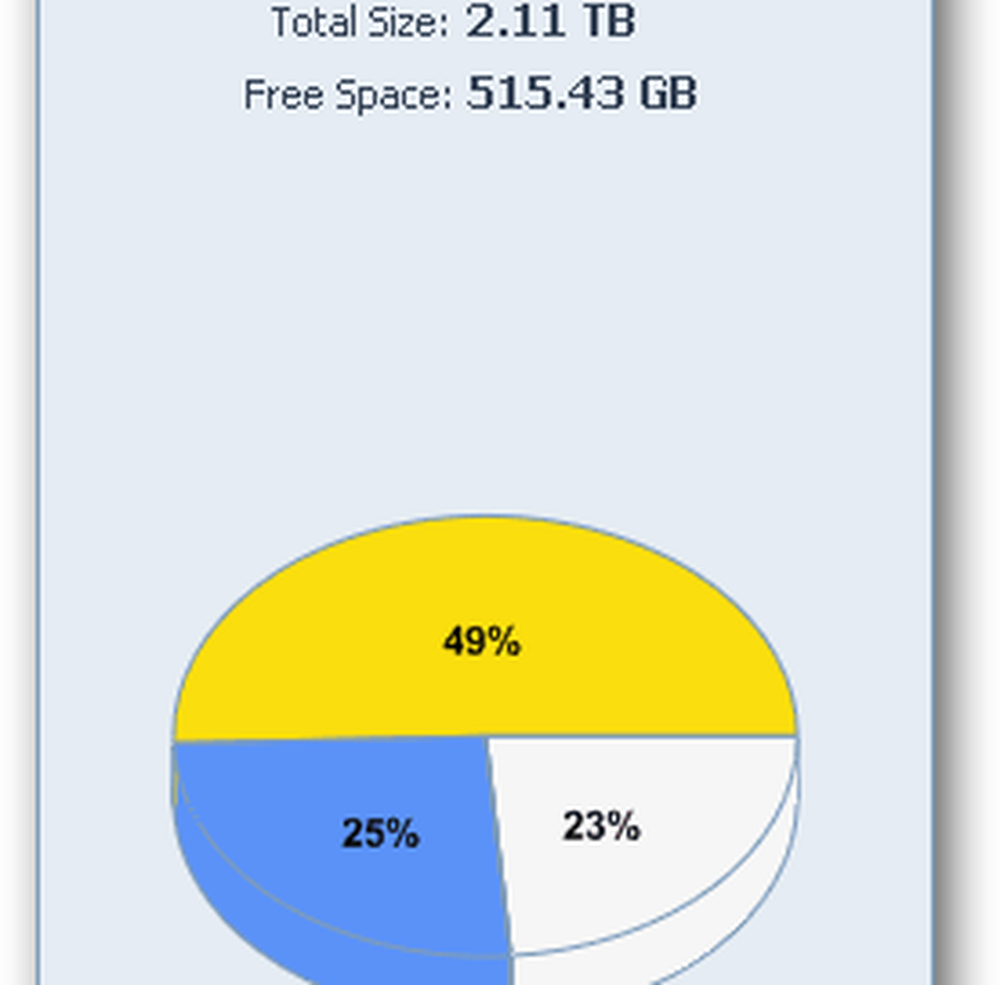
Asta e. Asigurați-vă că utilizați acest proces pentru a elimina o unitate. Dacă vă trageți doar pentru a vă deconecta, riscați să corupe sau chiar să pierdeți date.
Acesta este primul din mai multe articole care acoperă WHS. Nu am acoperit încă Windows Home Server pe Groovy Post, dar asta se schimbă acum. Stay tuned - mult mai mult să vină!